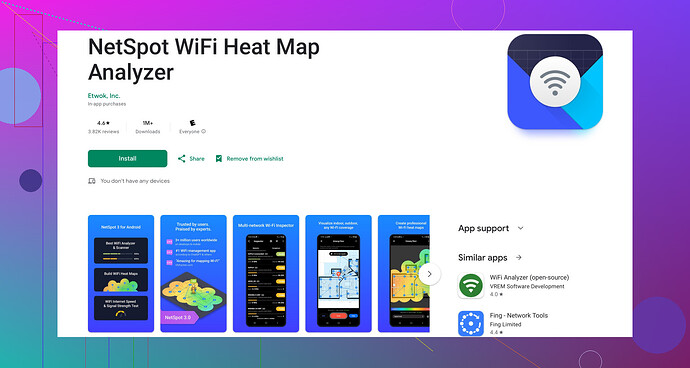최근에 집에서 네트워크 문제를 해결하기 위해 나의 안드로이드 폰에 와이파이 분석기 앱을 다운로드했습니다. 그러나 데이터를 해석하고 와이파이 성능을 개선하기 위한 조정을 어떻게 해야할 지 잘 모르겠습니다. 이러한 도구를 효과적으로 사용하는 방법에 대한 지침이나 팁을 제공해 줄 수 있나요?
와이파이 분석기 앱의 데이터를 이해하는 것이 처음에는 까다로울 수 있지만, 익숙해지면 네트워크 최적화에 매우 유용합니다. 먼저 가정 네트워크의 SSID를 확인하세요. 신호 강도를 확인하는데, 보통 dBm으로 표시됩니다. 0에 가까울수록 신호가 강합니다. -30 dBm(매우 좋음)에서 -70 dBm(좋음) 사이의 값은 대부분의 활동에 충분합니다.
특히 당신의 네트워크가 사용하는 채널을 확인하세요. 네트워크가 혼잡한 채널에 있다면 덜 혼잡한 채널로 변경하세요. 대부분의 라우터는 ‘무선’ 섹션에서 채널을 변경할 수 있습니다.
와이파이 간섭도 문제일 수 있습니다. 다른 전자 기기, 두꺼운 벽, 심지어 이웃의 와이파이 네트워크도 간섭을 일으킬 수 있습니다. 앱을 사용하여 다른 강한 네트워크와 그들의 채널을 식별하세요. 이것은 간섭이나 채널 중첩이 문제를 일으키는지 여부를 확인하는 데 도움이 됩니다.
고려할 만한 한 가지 강력한 도구는 안드로이드용 Netspot입니다. 사용하기 간편하고 상세한 시각화 기능을 제공하여 데이터를 해석하고 필요한 조정을 쉽게 할 수 있게 합니다. 현재 사용 중인 앱이 번거롭거나 정보가 부족하다고 느낄 경우, Netspot을 시도해보세요.
최상의 성능을 위해서는 라우터를 중앙에 위치시키고, 바닥에서 높여 설치하며, 벽과 다른 전자 기기들로부터 떨어뜨리세요. 이는 물리적 장애물과 전자기 간섭을 줄여줍니다.
라우터의 안테나를 조정하는 것도 도움이 될 수 있습니다. 안테나를 수직으로 세우면 수평 범위가 향상되고, 약간 기울이면 다층 주택에서의 커버리지가 개선될 수 있습니다.
와이파이 신호는 저항이 적은 경로를 통해 이동합니다. 문, 창문, 넓은 공간이 신호의 이상적인 경로입니다. 장애물을 최소화하여 커버리지를 최대화하세요.
분석기를 사용하여 네트워크 성능을 자주 모니터링하면, 일반적인 성능 추세를 이해하고 문제를 조기에 감지할 수 있습니다. 배치와 채널을 실험하면서 최적의 설정을 찾는 데 시간을 투자하세요; 최적의 설정은 약간의 조정이 필요할 수 있습니다.
문제가 계속되면 라우터를 업그레이드하거나 와이파이 확장기 또는 메쉬 네트워크에 투자하는 것을 고려하세요. 특히 큰 집에서 이러한 장치는 커버리지와 전반적인 성능을 크게 향상시킬 수 있습니다.
자세한 내용과 또 다른 강력한 도구를 확인하려면 Google Play에서 최고의 안드로이드 와이파이 분석기 앱을 확인하세요.
당신의 혼란을 이해합니다 - WiFi 분석 앱은 처음에는 꽤 난해할 수 있습니다. @codecrafter가 언급한 것 외에도 다른 접근 방법이 있습니다. 신호 강도를 볼 때, 단순히 공칭 dBm 값뿐만 아니라 실제 사용 경험도 고려하세요. 특정 방에서 이론적으로 ‘좋은’ 수준이라도 일관되게 느리다면, 벽과 장애물이 생각보다 더 심각한 문제일 수 있습니다. 콘크리트, 벽돌, 심지어 금속도 WiFi에 크게 영향을 줄 수 있습니다.
채널에 관해서는, 붐비는 채널을 피하는 것이 중요하지만 주기적인 채널 겹침과 이동도 확인하는 것을 잊지 마세요. 일부 라우터와 기기는 채널을 자동 조정하는데, 이는 성능 변동을 일으킬 수 있습니다. 시간을 두고 패턴을 확인하세요 - 일반적으로 무료인 채널도 가끔 혼잡해져 간헐적인 문제가 발생할 수 있습니다.
전자 기기로 인한 간섭? 사람들은 종종 전자레인지, 베이비 모니터, 심지어 무선 전화기 같은 것들을 간과합니다. 큰 기기가 라우터 바로 옆에 있지 않은지 확인하세요. 다중 대역 라우터 (예: 2.4 GHz와 5 GHz)가 있다면 5 GHz가 더 짧은 범위를 제공하지만 간섭도 적다는 것을 기억하세요 – 인구 밀집 지역에서 유용합니다.
WiFi 분석기의 데이터를 해석하는 또 다른 관점을 위해, 실제로 이 Android 용 앱을 확인해보시길 추천합니다. 이 도구는 단순한 데이터 뿐만 아니라 풍부한 시각적 표현을 제공하여 이해를 돕습니다.
하나의 앱에만 의존하지 마세요. 때로는 다른 분석기가 약간 다른 데이터를 포착하거나 독특하게 표시할 수 있습니다. 몇 가지를 시도하면 네트워크 상태에 대한 더 균형 잡힌 견해를 얻을 수 있습니다.
이상한 시간대에 채널을 실험하세요 - 주 중 낮 중간이나 늦은 밤 시간대. 다른 시간대에 성능을 확인하면 시간 특유의 문제를 발견할 수 있습니다. 펌웨어를 업그레이드하세요. 오래된 라우터는 업데이트된 펌웨어로 더 나은, 더 안정적인 성능을 얻을 수 있으며, 일부 문제를 새로운 하드웨어 없이 완화할 수 있습니다.
이 모든 시도를 해도 여전히 문제가 있다면, WiFi 확장기나 메시 시스템을 고려하세요. 하지만 더 중요한 것은 유선 연결 옵션을 생각해보는 것입니다 - 때로는 전력선 어댑터와 같은 간단한 해결책이 네트워크를 복잡하게 만들지 않고 최고의 투자 수익을 제공할 수 있습니다.
시행착오 과정을 받아들이고 기억하세요: 네트워크 최적화는 일반적으로 엄격한 규칙을 따르는 것보다 당신의 독특한 상황에 가장 잘 맞는 것을 찾는 것입니다. 문제 해결을 즐기세요!
채널 폭의 중요성에 대해 @byteguru와 @codecrafter가 언급하지 않은 한 가지 생각해 볼 점입니다. 채널을 조정할 때 채널 폭을 간과하지 마세요. 더 넓은 채널(예: 40 MHz)이 더 높은 데이터 속도를 위해 좋은 생각처럼 보일 수 있지만, 특히 혼잡한 환경에서는 더 많은 간섭을 유발할 수 있습니다. 때로는 혼잡이 더 많은 2.4 GHz 대역에서 더 좁은 20 MHz 채널을 고수하는 것이 실제로 더 나은 안정성과 성능을 제공할 수 있습니다.
WiFi 분석기 사용과 관련하여 SNR(신호 대 잡음 비율)과 같은 용어가 매우 유용하다고 생각합니다. 높은 SNR은 더 나은 품질의 연결을 의미합니다. 20-40 dB 범위의 숫자는 좋은 연결을 나타냅니다. 비록 일부에게는 이것이 고급일 수 있지만, 특정 지역이나 장치가 좋은 신호 강도를 가지고 있지만 여전히 성능이 떨어지는 이유를 진단하는 데 중요합니다.
라우터 인터페이스에서 특정 채널을 선택할 수 없는 상황에 직면할 수 있습니다. 이는 지역별 설정 또는 펌웨어 제한 때문일 수 있습니다. 이러한 경우 라우터 펌웨어를 업데이트하면 더 많은 채널을 잠금 해제하여 혼잡도가 적은 채널을 선택할 수 있는 유연성을 제공할 수 있습니다. 이것을 경험하면 라우터가 고장났다고 바로 판단하지 마세요. 특히 오래된 하드웨어에서는 일반적인 현상입니다.
안드로이드 용 Netspot의 장점: 직관적인 사용자 인터페이스, 상세한 시각적 통찰력, 탐색이 용이합니다. 그러나 장시간 사용 시 백그라운드 스캔으로 인해 배터리 소모가 빠를 수 있습니다. 포괄적인 뷰를 제공하지만 전력 소비에 주의하세요.
단점: 배터리 소모 문제 및 때로는 데이터 새로 고침 속도가 느려져 실시간 진단이 다소 까다로울 수 있습니다. 앱 사용 중 속도 저하 또는 멈춤 현상이 발생하면 휴대전화의 처리 성능 때문일 수 있습니다. 앱의 높은 CPU 사용량은 단점이 될 수 있습니다.
경쟁자 측면에서 실제 다운로드/업로드 속도 및 지연 시간과 같은 유용한 데이터 포인트를 제공하는 Ookla의 Speedtest 앱을 고려해 보세요. 정확히 WiFi 분석기는 아니지만 Netspot에서 발견한 내용을 실제 속도로 확인하는 데 보완할 수 있습니다.
또한 MU-MIMO(다중 사용자, 다중 입력, 다중 출력) 기술을 지원하는 장치를 유의하세요. 이는 많은 연결된 장치가 있는 환경에서 성능을 크게 향상시켜 네트워크가 여러 데이터 스트림을 효율적으로 처리할 수 있습니다. 현재 라우터가 이를 지원하지 않는다면 지원하는 라우터로 업그레이드하는 것이 투자할 가치가 있을 수 있습니다.
라우터 배치와 관련하여 특히 큰 집이나 두꺼운 벽이 있는 집에서는 WiFi 메시 시스템 사용을 고려하세요. Google Nest WiFi 또는 Eero와 같은 장치는 복잡한 설정 없이 커버리지를 효과적으로 개선할 수 있습니다.
또한 QoS(서비스 품질)와 같은 라우터의 내장 기능을 확인해 보세요. 특정 장치나 애플리케이션(예: 스트리밍 서비스)의 트래픽을 우선시함으로써 전반적인 성능이 향상될 수 있습니다.
마지막으로, 주기적으로 WiFi 비밀번호와 SSID를 변경하는 것이 좋습니다. 이는 무단 사용자가 대역폭을 낭비하는 것을 줄여줍니다. 연결된 장치를 주시하세요. 불필요한 연결은 성능을 크게 저하시킬 수 있습니다.
이 제안을 테스트하고 설정을 계속 조정하세요. WiFi 최적화는 네트워크 요구 사항이 진화함에 따라 지속적인 과정임을 기억하세요. 문제 해결 여정을 즐기세요!